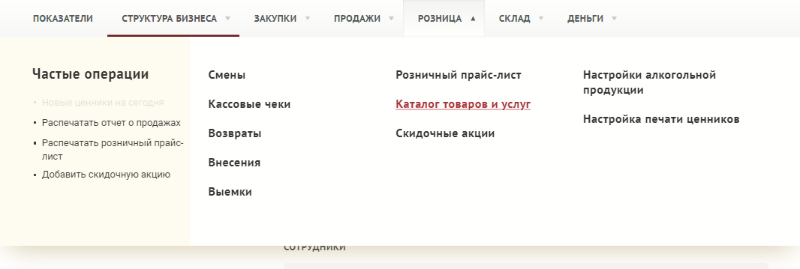Настройки каталога товаров — различия между версиями
VRymzina (обсуждение | вклад) |
VRymzina (обсуждение | вклад) |
||
| Строка 3: | Строка 3: | ||
<br> | <br> | ||
После нажатия кнопки "Каталог товаров и услуг" откроется пустая форма каталога. | После нажатия кнопки "Каталог товаров и услуг" откроется пустая форма каталога. | ||
| − | [[Файл:.png|центр|обрамить|Пустая форма каталога товаров и услуг]] | + | [[Файл:sc101.png|центр|обрамить|Пустая форма каталога товаров и услуг]] |
Для добавления в каталог товаров и услуг необходимо создать категории товаров. Чтобы ознакомиться с инструкцией по созданию категорий товаров перейдите на страницу [[Категории товаров]]. | Для добавления в каталог товаров и услуг необходимо создать категории товаров. Чтобы ознакомиться с инструкцией по созданию категорий товаров перейдите на страницу [[Категории товаров]]. | ||
<br> | <br> | ||
<br> | <br> | ||
Для перехода к настройкам каталога товаров и услуг необходимо нажать кнопку с иконкой шестеренки в правом верхнем углу. | Для перехода к настройкам каталога товаров и услуг необходимо нажать кнопку с иконкой шестеренки в правом верхнем углу. | ||
| − | [[Файл:.png|центр|обрамить|Кнопка настройки каталога товаров и услуг]] | + | [[Файл:sc102.png|центр|обрамить|Кнопка настройки каталога товаров и услуг]] |
<br> | <br> | ||
В открывшейся форме настроек можно задать порядок формирования кодов позиций, добавить [[Атрибуты категорий]] и [[Атрибуты упаковки]]. | В открывшейся форме настроек можно задать порядок формирования кодов позиций, добавить [[Атрибуты категорий]] и [[Атрибуты упаковки]]. | ||
| − | [[Файл:.png|центр|обрамить|Форма настроек]] | + | [[Файл:sc103.png|центр|обрамить|Форма настроек]] |
Чтобы сохранить настройки, нажмите на кнопку "Сохранить". | Чтобы сохранить настройки, нажмите на кнопку "Сохранить". | ||
| − | [[Файл:.png|центр|обрамить|Кнопка сохранения настроек]] | + | [[Файл:sc104.png|центр|обрамить|Кнопка сохранения настроек]] |
<br>После сохранения данных откроется каталог товаров и услуг. | <br>После сохранения данных откроется каталог товаров и услуг. | ||
Версия 13:52, 16 ноября 2018
Для создания и настройки каталога товаров и услуг необходимо развернуть выпадающее меню раздела "Розница" и нажать кнопку "Каталог товаров и услуг".
После нажатия кнопки "Каталог товаров и услуг" откроется пустая форма каталога.
Для добавления в каталог товаров и услуг необходимо создать категории товаров. Чтобы ознакомиться с инструкцией по созданию категорий товаров перейдите на страницу Категории товаров.
Для перехода к настройкам каталога товаров и услуг необходимо нажать кнопку с иконкой шестеренки в правом верхнем углу.
В открывшейся форме настроек можно задать порядок формирования кодов позиций, добавить Атрибуты категорий и Атрибуты упаковки.
Чтобы сохранить настройки, нажмите на кнопку "Сохранить".
После сохранения данных откроется каталог товаров и услуг.